win11经常性鼠标点击无反应什么原因 windows11鼠标点击无反应如何修复
更新时间:2022-03-07 09:23:00作者:huige
相信有很多小伙伴都已经升级更新到win11系统了吧,虽然是新系统,使用时也会遇到各种情况,就有windows11正式版系统用户在使用鼠标的时候,发现鼠标经常性的点击无反应,不知道是什么原因,本文给大家讲解一下windows11鼠标点击无反应的详细修复步骤。
方法一:
1、按下键盘“Ctrl + Alt + Delete”组合键,进入如下界面。选择“任务管理器”。
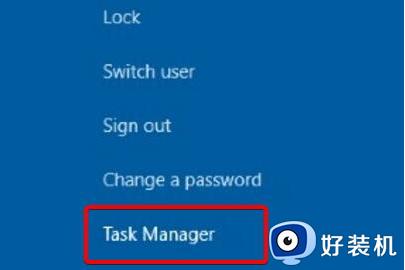
2、然后找到其中的资源管理器任务,右键选中它。将它“重新启动”一下就可以点击了。
3、如果还是无效的话可以尝试使用下面的方法。

方法二:
1、鼠标点击不了还可能是我们的鼠标坏了,大家可以检查一下鼠标连接。

2、确认鼠标连接正常的话,可以进入“设备管理器”。
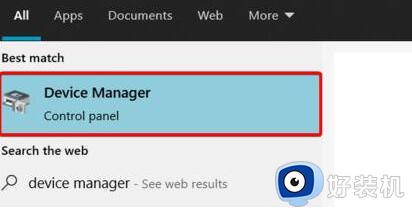
3、然后找到鼠标设备,选中它选择“升级驱动程序”升级完成后应该就可以点击了。
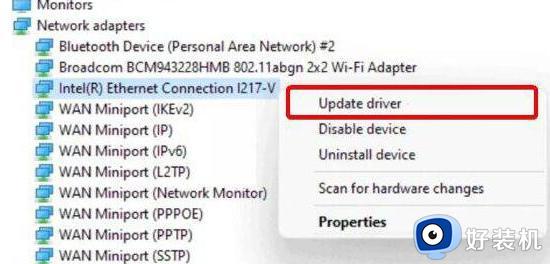
关于win11经常性鼠标点击无反应的详细解决方法就为大家介绍到这里了,只要升级更新一下鼠标驱动相信就可以解决这个问题了。
相关教程:
win11鼠标失灵的解决方法
win11经常性鼠标点击无反应什么原因 windows11鼠标点击无反应如何修复相关教程
- windows11鼠标点击无反应怎么回事 win11鼠标突然没反应了如何解决
- win11桌面图标无法点击怎么办 win11点击桌面图标无反应修复方法
- win11鼠标点击没反应怎么办 win11左键点击没反应修复方法
- win11鼠标能动但是无法点击原因是什么 win11鼠标能移动但点击无效如何解决
- win11鼠标能动但是无法点击怎么办 win11鼠标能动但是无法点击如何处理
- win11点击wifi按钮没反应怎么回事 win11点击wifi按钮没反应的解决方法
- 为什么点击win11桌面图标没反应 点击win11桌面图标没反应的解决方法
- win11鼠标能动但点击无反应怎么办 win11鼠标能动但是无法点击怎么解决
- windows11点击开始菜单没反应怎么回事 win11鼠标点开始菜单没反应如何处理
- 鼠标点击win11任务栏没反应怎么回事 win11底部任务栏无响应原因和解决方法
- win11家庭版右键怎么直接打开所有选项的方法 win11家庭版右键如何显示所有选项
- win11家庭版右键没有bitlocker怎么办 win11家庭版找不到bitlocker如何处理
- win11家庭版任务栏怎么透明 win11家庭版任务栏设置成透明的步骤
- win11家庭版无法访问u盘怎么回事 win11家庭版u盘拒绝访问怎么解决
- win11自动输入密码登录设置方法 win11怎样设置开机自动输入密登陆
- win11界面乱跳怎么办 win11界面跳屏如何处理
热门推荐
win11教程推荐
- 1 win11安装ie浏览器的方法 win11如何安装IE浏览器
- 2 win11截图怎么操作 win11截图的几种方法
- 3 win11桌面字体颜色怎么改 win11如何更换字体颜色
- 4 电脑怎么取消更新win11系统 电脑如何取消更新系统win11
- 5 win10鼠标光标不见了怎么找回 win10鼠标光标不见了的解决方法
- 6 win11找不到用户组怎么办 win11电脑里找不到用户和组处理方法
- 7 更新win11系统后进不了桌面怎么办 win11更新后进不去系统处理方法
- 8 win11桌面刷新不流畅解决方法 win11桌面刷新很卡怎么办
- 9 win11更改为管理员账户的步骤 win11怎么切换为管理员
- 10 win11桌面卡顿掉帧怎么办 win11桌面卡住不动解决方法
